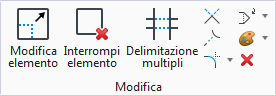Consente di estendere o accorciare uno o più linee, spezzate, archi, figure, figure complesse, o linee multiple alla loro intersezione con un altro elemento.
Consente di estendere o accorciare uno o più linee, spezzate, archi, figure, figure complesse, o linee multiple alla loro intersezione con un altro elemento.
È possibile accedere a questo strumento dal percorso seguente:
- Barra multifunzione:
- Casella degli strumenti: Modifica
L'elemento a cui un altro elemento può essere esteso o accorciato può essere una linea, una spezzata, un arco, una figura, una figura complessa, una cella, celle condivise o un elemento solido. È possibile anche estendere o accorciare un segmento di un elemento. L'elemento o il segmento dell'elemento può essere esteso o accorciato a un altro segmento di un elemento.
Quando un elemento viene esteso, la fine vicino al punto in cui è stata identificata viene spostata e l'altra estremità resta invariata. Quando si riduce un elemento, la parte identificata viene mantenuta.
La prima casella di controllo elemento di ritaglio selezionato nel piano della finestra di impostazione di elemento e la casella di controllo Identifica elementi automaticamente nella scheda Generale della finestra di dialogo Impostazioni AccuSnap possono essere utilizzate in associazione per fornire le diverse opzioni selezionare gli elementi e di segmenti come disponibile sotto:
| Identifica elementi automaticamente |
Selezionare il primo elemento di ritaglio |
Elemento o segmento da estendere o accorciare |
Elemento di ritaglio |
| Disattivo |
Disattivo |
- Il segmento dell'elemento viene selezionato. L'intero elemento non può essere selezionato.
- Reimpostare a Ciclo attraverso la selezione degli elementi sovrapposti.
|
- Il segmento dell'elemento di ritaglio viene selezionato. Reimpostare per passare dal segmento all'intero elemento di ritaglio.
- Gli elementi di ritaglio Sovrapposizione non possono essere selezionati.
|
| Disattivo |
Attivo |
- Il segmento dell'elemento viene selezionato. Resettare per passare dal segmento a elemento intero ed elementi sovrapposti.
|
- Il segmento dell'elemento di ritaglio viene selezionato. Resettare per passare dal segmento, elemento di ritaglio intero e sovrapposizione elementi di ritaglio.
|
| Attivo |
Disattivo |
- Il segmento dell'elemento viene selezionato. L'intero elemento non può essere selezionato.
- Reimpostare a Ciclo attraverso la selezione degli elementi sovrapposti.
|
- Il segmento dell'elemento di ritaglio viene selezionato. L'intero elemento di ritaglio non può essere selezionato.
- Gli elementi di ritaglio Sovrapposizione non possono essere selezionati.
|
| Attivo |
Attivo |
- Il segmento dell'elemento viene selezionato. L'intero elemento non può essere selezionato.
- Gli elementi sovrapposti non possono essere selezionati.
|
- Il segmento dell'elemento di ritaglio viene selezionato. Resettare per passare dal segmento, elemento di ritaglio intero e sovrapposizione elementi di ritaglio.
|
Se disattivata la casella di controllo Identifica elementi automaticamente, si ottiene un'anteprima del risultato di funzionamento dello strumento ed è possibile accettare o rifiutare l'operazione.
| Impostazione | Descrizione |
|---|
| Selezionare il primo elemento di ritaglio |
Se attivato, l'elemento selezionato per primo verrà utilizzato come elemento di ritaglio e gli elementi selezionati successivamente costituiranno l'elemento da estendere o accorciare. Per impostazione predefinita, questa opzione è disattivata. |
Digitazione:
TRIM TOELEMENT
Digitazione:
TRIM SET CUTTINGFIRST
<
ON | OFF | TOGGLE
>
Nota: Non viene apportata nessuna modifica se gli elementi selezionati non possono essere estesi in modo che si intersechino.
 Consente di estendere o accorciare uno o più linee, spezzate, archi, figure, figure complesse, o linee multiple alla loro intersezione con un altro elemento.
Consente di estendere o accorciare uno o più linee, spezzate, archi, figure, figure complesse, o linee multiple alla loro intersezione con un altro elemento.